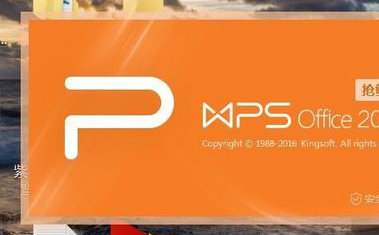- 菜鸟ppt制作教程:如何做好以两会为主题的党政风PPT?-「整容计划」PPT美化教程第29期
- ppt课件的制作:2022制作课件ppt的软件有哪些 ppt课件制作软件精选
- ppt图表制作多维度数据:两张不同风格的幻灯片折线图模板
- ppt素材大全免费下载:黑色粒子飞鸟PPT素材图片
下面的是PPT教程网给你带来的相关内容:
ppt设置16:9在哪里设置:ppt全屏显示16:9怎么设置?
我们现在几乎都是用投影仪的方式来播放幻灯片了,所以,小宽度的幻灯片已经不能满足投影仪的尺寸了,只有把幻灯片的尺寸设置为宽屏的16比9,才能与投影仪的尺寸相匹配。那么,ppt全屏显示16:9怎么设置呢?今天就来分享给各位下伙伴们具体的操作步骤,小伙伴们快来看一看吧!
1.首先ppt设置16:9在哪里设置,点击【新建】,接着点击【演示】,再点击【新建空白文档】,(如图红色圈出部分和红色箭头指向所示)。
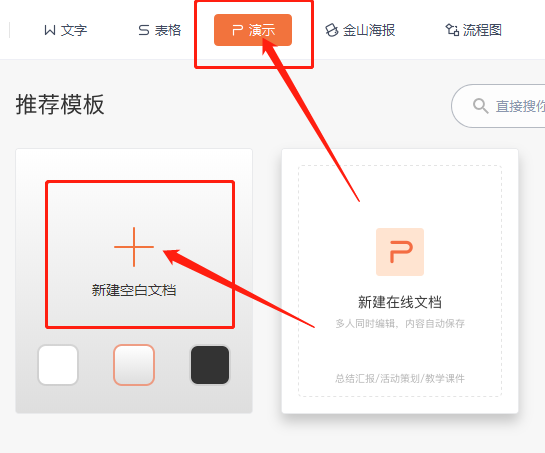
2.其次,打开PPT幻灯片后,点击第一张幻灯片的空白处,PPT的系统默认是4:3的宽度比例,我们需要修改为16:9的宽屏,(如下图所示)。

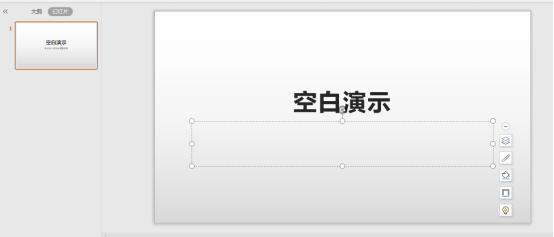
3.然后ppt设置16:9在哪里设置:ppt全屏显示16:9怎么设置?,点击上方工具栏中【设计】,(如图红色圈出部分所示)。
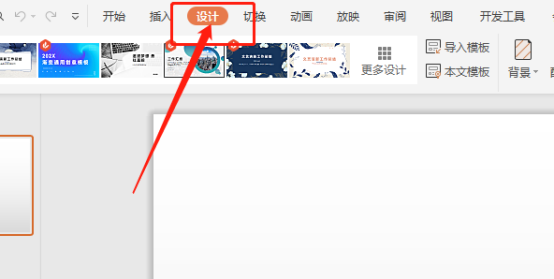
4.点击设计后,在弹出来的所有工具中,点击【页面设置】,(如图红色圈出部分和箭头指向所示)。

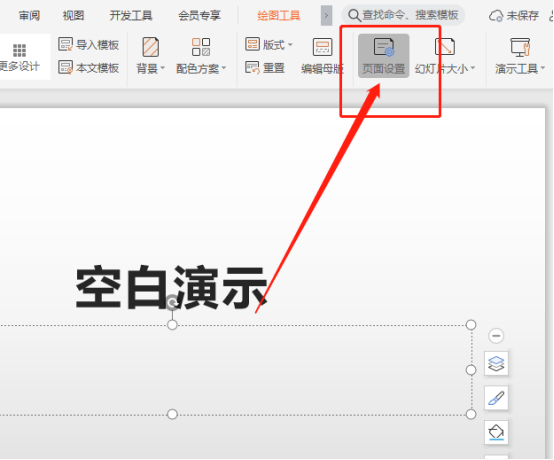
5.在弹出来的页面设置中,点击【幻灯片大小】,系统默认的【宽屏】的,我们点击选择全屏显示16:9,选择【横向】,最后点击【确定】,这样就完成了设置。
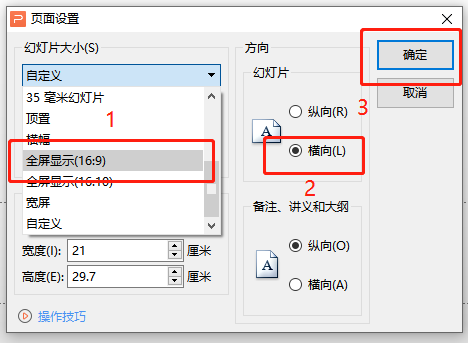
以上的5步就是ppt全屏显示16:9怎么设置的具体操作步骤,小伙伴们按步就班就可以完成此操作了。最后,希望以上的操作步骤对你有所帮助!
本篇文章使用以下硬件型号:联想小新Air15;系统版本:win10;软件版本:Power Ponit 2019。
感谢你支持pptjcw.com网,我们将努力持续给你带路更多优秀实用教程!
上一篇:ppt设置16:9在哪里设置:ppt设置16:9在哪里设置啊? 下一篇:没有了
郑重声明:本文版权归原作者所有,转载文章仅为传播更多信息之目的,如作者信息标记有误,请第一时间联系我们修改或删除,多谢。